如何解决win10准备就绪后蓝屏
这是一个生活中常用的实用的软件,在各个方面都能很好的应用,也有用户对如何解决win10准备就绪后蓝屏不太了解,下面一起来看看详细的图文教程,每一个步骤每一处细节,该怎样在不该怎样做,都详细的为大家列举出来。当然用户反馈的问题也不知这一个,还有其他的一些功能,这里都有详细的使用教程,有不会的朋友,可以来看看。
您的电脑出现了蓝屏,可以尝试下载快快蓝屏修复助手(点击即可下载)<<<<工具,来帮助你解决蓝屏问题哦!
当Windows 10准备就绪后出现蓝屏时,可以尝试以下方法来解决问题:
1. 重启电脑:有时候电脑自动重启可以解决蓝屏问题。
2. 进入安全模式:重新启动电脑,按住Shift键并点击"重新启动",然后选择"故障排除"->"高级选项"->"启动设置"->"重新启动"。在启动设置页面中,选择启动模式为"安全模式",然后按F4键或选择相应的选项进入安全模式。
3. 检查硬件问题:蓝屏可能是由于硬件故障引起的,可以检查内存条、硬盘等硬件是否正常连接或损坏。
4. 更新系统和驱动程序:确保Windows 10和驱动程序都是最新的。可以通过Windows Update来更新系统,或者通过设备制造商的官方网站下载最新的驱动程序。
5. 取消最近的更改:如果在蓝屏之前安装了新的软件、驱动程序或更新,可以尝试撤销这些更改,以查看是否解决了问题。
6. 运行系统文件检查器:运行命令提示符(管理员权限),输入" sfc /scannow "命令并按下回车键。系统文件检查器将扫描并修复系统文件中的错误。
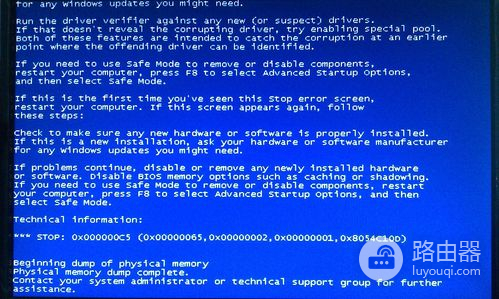
以上就是如何解决win10准备就绪后蓝屏最详细的教程了,详细讲解每一个步骤,相信大家都明白了,在当今时代,无论是生活、工作、学习中,我们都要用到很多软件,本站是专业的软件教程平台,关注本站,学习更多实用的教程。















